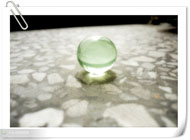PPT制作动感按钮
首先,建立一张空白演示文稿。
1. 选取椭圆工具,按住Alt键,拖出一个正圆形。
2. 点击填充颜色的下拉菜单,选择填充效果/过渡,在颜色框中选择颜色1为白色,颜色2为紫色,在底纹式样框中选择角部辐射,在变形框中选择第一项,按〔确定〕。
3. 为了使这个按钮看起来像一个立体球,必须去边:选择线条颜色的下拉菜单的无线条颜色。
4. 在按钮上输入文字播放:选择文本框,在按钮上单击一下,输入文字播放。
5. 复制该幻灯片:在大纲栏里选择该幻灯片,复制并粘贴,产生第二张幻灯片。
6. 修改第二张幻灯片的按钮图案:与步骤2相同,变形框中选择第二项。
7. 对每个按钮设置鼠标移过的超级链接:右击该按钮,选择动作设置,第一张幻灯片...[ 查看全文 ]
2016-02-20
标签: